Sửa Chữa Laptop

|
Cùng với số lượng lớn đội ngũ cán bộ quản lý, chuyên viên, kỹ thuật viên giỏi chuyên về laptop được đào tạo chuyên nghiệp, nhiều kinh nghiệm đã từng làm việc ở các hãng laptop nổi tiếng như IBM, HP, Dell,...... more

|
Cùng với số lượng lớn đội ngũ cán bộ quản lý, chuyên viên, kỹ thuật viên giỏi chuyên về laptop được đào tạo chuyên nghiệp, nhiều kinh nghiệm đã từng làm việc ở các hãng laptop nổi tiếng như IBM, HP, Dell,...... more

|
Chuyên sửa chữa những lỗi thường gặp của máy tính để bàn, máy laptop xách tay...Khắc phục và sữa chữa mọi sự cố của máy tính.Đáp ứng mọi lúc khách hàng yêu cầu.Cài đặt Windows và nhiều phần mềm khác... ... more

|
Mạnh Tú với đầy đủ trang thiết bị cho phòng Labs, chuyên môn và kinh nghiệm làm việc nhiều năm, chúng tôi chuyên phục hồi dữ liệu trên máy tính cá nhân, Laptop, ổ cứng di động, usb, sd card, PDA’s, smart phone (android OS)… ... more
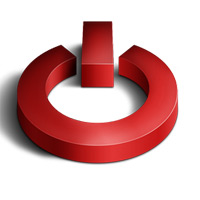
Ngoài tăng tốc quá trình khởi động, bạn cũng có thể rút ngắn cả khoảng thời gian shutdown máy tính an toàn theo các bước hướng dẫn dưới đây.
Cách này sẽ giảm thời gian chờ tắt các ứng dụng trong Windows nhanh nhất có thể. Nhờ đó thời gian tắt máy tính sẽ diễn ra nhanh chóng khi các phần mềm đang chạy đã được thoát an toàn.
Để thiết lập cài đặt tắt nhanh máy tính, bạn vào Registry Editor bằng cách chọn menu Start/Run (hay nhấn phím Window+R), gõ regedit và nhấn Enter.
Tiếp theo, bạn tìm đến tên khoá HKEY_CURRENT_USER\Control Panel\Desktop, ở khung bên phải bạn tìm và bấm kép vào mục có tên là AutoEndTasks và sửa lại giá trị của nó là 1 (mặc định là 0). Tìm tiếp hai mục có tên là HungAppTimeout và WaitToKillAppTimeout, sau đó lần lượt sửa lại giá trị của chúng thành 1000.
Tiếp tục tìm đến khoá HKEY_LOCAL_MACHINE\SYSTEM\CurrentControlSet\Control, tìm mục WaitToKillServiceTimeout và cũng sửa lại là 1000. Sau đó bạn lại tìm đến khoá HKEY_USERS\.DEFAULT\Control Panel\Desktop, tương tự tìm hai mục HungAppTimeout và WaitToKillAppTimeout và sửa lại thành 1000.

Hoàn tất các chỉnh sửa, bạn đóng cửa sổ Registry Editor lại để chương trình bắt đầu lưu lại các cài đặt trong lần khởi động tiếp theo.
Theo VnM

Adapter
Keyboard
Battery
LCD
Mainboard
Ram
Quạt
Bộ Giải Nhiệt
Cable
Bản Lề
  |